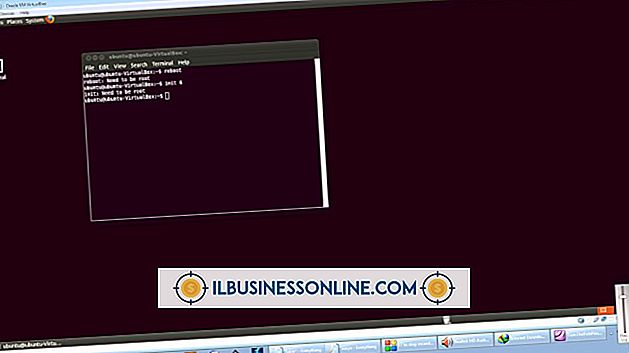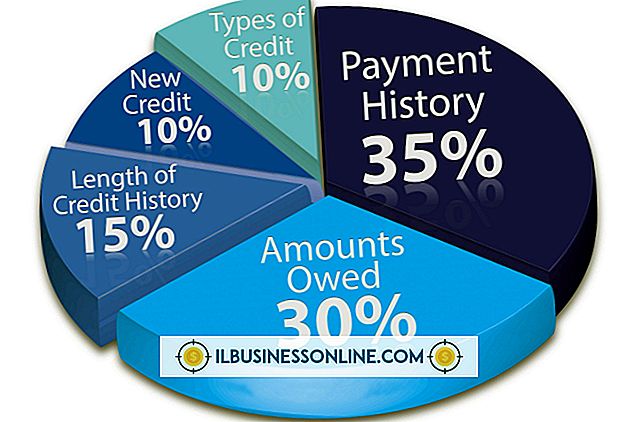Wiederherstellen der Wiederherstellung von Windows XP im abgesicherten Modus mit einer Eingabeaufforderung

Beim Wiederherstellen eines Windows XP-Computers über die Eingabeaufforderung müssen Sie nicht von CD oder Diskette booten. Um die Eingabeaufforderung für die Wiederherstellung zu verwenden, müssen Sie während des Startvorgangs im abgesicherten Modus darauf zugreifen und dann das Setup-Programm auf Ihrer Original-Windows XP-CD ausführen. Nach Abschluss der Wiederherstellung wird der Computer von alten Dateien gelöscht, und es bleibt eine Neuinstallation von Windows XP.
1
Starten Sie Ihren Computer neu und tippen Sie auf die Taste "F8", wenn der Computer startet. Sie sollten den Bildschirm "Windows Advanced Options Menu" sehen. Wenn Windows stattdessen startet, starten Sie den Computer neu und versuchen Sie es erneut. Wenn Sie nach mehreren Versuchen einen Fehler feststellen, schalten Sie den Computer unter Windows aus. Wenn Sie Windows neu starten, wird automatisch der Bildschirm mit den erweiterten Optionen angezeigt.
2
Verwenden Sie die Cursortasten, um "Abgesicherter Modus mit Eingabeaufforderung" hervorzuheben, und drücken Sie dann die Eingabetaste. Windows öffnet die Befehlszeilenschnittstelle.
3.
Legen Sie Ihre Windows XP-Installations-CD in Ihren Computer ein und wechseln Sie zum CD-Laufwerk, indem Sie "d:" (ohne Anführungszeichen) eingeben und "Enter" drücken. Ersetzen Sie "d:" durch den tatsächlichen Laufwerksbuchstaben, der von Ihrem CD-Laufwerk verwendet wird, wenn er sich unterscheidet.
4
Geben Sie "cd i386" ein und drücken Sie "Enter", um zum CD-Ordner mit den Installationsdateien zu wechseln.
5
Geben Sie "winnt" ein und drücken Sie "Enter", um das Setup-Programm zu starten.
6
Geben Sie "d: \ i3896" ein und drücken Sie die Eingabetaste, wenn Windows nach dem Speicherort der Installationsdateien fragt. Ersetzen Sie "d:" durch den Laufwerksbuchstaben Ihrer CD, falls er sich unterscheidet. Windows kopiert die Installationsdateien von der CD auf Ihre Festplatte. Dies kann je nach Geschwindigkeit Ihrer Hardware eine Stunde oder länger dauern.
7.
Drücken Sie "Enter", um Ihren Computer neu zu starten, sobald die Dateiübertragung abgeschlossen ist.
8
Drücken Sie erneut die Eingabetaste, wenn das Setup-Programm fortgesetzt wird. Sie werden gefragt, ob Sie Windows XP installieren möchten.
9
Drücken Sie "F8", um die Lizenzvereinbarung zu akzeptieren.
10
Drücken Sie "Enter", um die Hauptfestplattenpartition für die Windows XP-Installation auszuwählen.
11
Wählen Sie "NTFS" als Dateisystem, es sei denn, Sie haben einen bestimmten Grund, das ältere Dateisystem "FAT32" zu verwenden.
12
Drücken Sie die Taste "F", um das Laufwerk zu formatieren. Windows löscht alle Daten von der Festplatte und beginnt mit der Installation von XP. An einem Punkt wird der Computer von selbst neu gestartet.
13
Befolgen Sie alle zusätzlichen Setup-Aufforderungen und geben Sie Informationen wie Region, Sprache und Netzwerkeinstellungen an. Klicken Sie am Ende des Setups auf "Fertig stellen". Windows wird neu gestartet und der Aktivierungsbildschirm wird angezeigt.
14
Geben Sie Ihren 25-stelligen Product Key ein und klicken Sie auf "Weiter".
fünfzehn.
Geben Sie einen Benutzernamen ein und klicken Sie auf "Weiter", um Windows XP zu verwenden.
Spitze
- Viele Marken-PCs verfügen auf der Festplatte über eine Wiederherstellungspartition, mit der Sie die ursprünglichen Werkseinstellungen Ihres Computers wiederherstellen können, einschließlich Windows XP sowie der im Lieferumfang des Computers enthaltenen Drittanbieter-Software. Um die Wiederherstellungspartition zu verwenden, starten Sie den Computer neu und suchen nach einer Eingabeaufforderung, in der Sie aufgefordert werden, eine bestimmte Taste zu drücken, um auf die Wiederherstellungskonsole zuzugreifen. Drücken Sie die Taste und folgen Sie den Anweisungen.